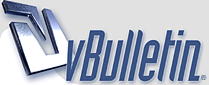
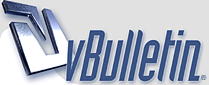 |
Instalation du Progdvb de A ą Z en lange Franēaise.
ProgDVB est un programme Gratuit permettant de visionner les chaīnes et écouter les radios du satellite, trčs stable, Il remplace avantageusement les programmes parfois compliqués fournis d'origine avec les cartes TV Satellite. A noter que ProgDVB est compatible avec pratiquement toutes les cartes satellite : arabsat - BroadLogic 2030/1030 - Netcast DVB - Pinnacle PCTV Sat - Sky Star 1 - Sky Star 2 USB or PCI - Telemann Skymedia 300 DVB - TwinHan compatible (VisionDTV,Power Color,INCA Digital Tv,Chaintech,...) - WinTV NOVA (Budget) USB or PCI Vous devez avoir un ordinateur assez puissant pour avoir un fonctionnement correct de votre carte satellite et ProgDVB Si votre ordinateur commence a redémarrer tout seul aprčs l'installation de votre carte satellite c'est soit un problčme de surchauffe du PC (la carte DVB sat dégage beaucoup de chaleur) il faut ajouter un ventilateur pour laération du boītier ou un ventilateur pour la carte DVB sat mais le plus souvent c'est une alimentation insuffisante (il vous faut au minimum une 350 W). un Graveur DVD est utile pour sauveagarder vos films et series préférés. 1- Pointez la parabole 2- Installation de ProgDVB 3- Choisir le langage 4- Selectionnez votre carte satellite dans ProgDVB. 5- Configuration DiSEqC et LNB. 6- Scannez un satellites ou un transpondeur. 7- Regardez les chaines. 8- Voire les transmissions satellite (les chaines de télévision numérique et de la radio). ----------------------------------------------------------------------------------------------------- 1- Pointez la parabole : La difficulté cest de ne pas savoir si le problčme vient de lorientation de la parabole ou de la carte satellite qui est mal installée ou mal configurée ! Cest pour ēa que je vous conseille dutiliser un démodulateur numérique ou analogique pour pointer la parabole ou dutiliser une parabole déją installer juste pour savoir si votre carte satellite marche puis vous utilisez votre propre parabole. N.B : pour ceux qui vont orienter leurs paraboles par un démodulateur analogique. Il y a 2 satellites contenant beaucoup de chaīnes allemandes lun est Astra (Canalsatellite) et lautres cest Hotbird (TPS), Astra cest celui qui contient les MTV et lautre cest Hotbird (contient TV5 en franēais). Pointer une parabole est assez difficile surtout avec les petites paraboles et surtout si vous navez pas les équipements nécessaires ! Mais je vais essayer de vous aider avec quelques astuces. Tout dabord essayez de voire autour de vous si il ya des paraboles et orientez votre parabole a peu prčs comme elles. Tous les satellites sont situés vers le sud Il faut donc źtre en mesure de « voir » le Sud depuis le point oł lantenne doit źtre installée, avec un dégagement supérieur ą environ 30 degrés par rapport ą lhorizontale. Maintenant il faut 2 personnes lun devant la télévision (ou le PC) et lautre qui bouge la parabole (vous pouvez utiliser vos téléphones portables pour communiquer). Hotbird (TPS) cest 13°, Est et Astra (Canalsatellite) cest 19.2° Est. Il faut choisir un angle de déviation de la parabole et puis tourner la parabole a droite ou ą gauche et si le témoin qui est devant la télé ou le PC voie un signal (mźme minime) il vous *****e pour régler la bonne position. Si vous navez pas de signal changez langle de déviation de la parabole et recommencez la manuvre. Si Vous faites plusieurs essais et toujours rien vérifier les cābles et les connections et linstallation de la carte satellite. 2- Installation de ProgDVB : installez les pilotes (drivers) de votre carte satellite a partir du cd rom fournis avec votre carte. Ensuite téléchargez la version la plus récente de ProgDVB du site officiel: www.progdvb.com Cliquez sur "ProgDVB4.52FullInstall.exe" pour lancez l'installation, choisissez la langue et cliquez sur next puis choisissez votre carte satellite et cliquez sur next. Nexus: sélectionnez : Skystar1 Hardware mode SkyStar2: sélectionnez SkyStar2 Win TV Nova/Budget card: sélectionnez Budget card Nova USB: sélectionnez Budget USB VisionPlus 1020 : sélectionnez Twinhan http://membres.lycos.fr/prodvb/img1.gif Choisissez les options falcultatives que vous souhaitez installer: http://membres.lycos.fr/prodvb/img3.gif EPG: Guide électronique de la programmation (horaire TV) Scheduler: céduleur, qui vous permet dautomatiser vos enregistrements. WinLirc logiciel vous permettant de vous servir de nimporte quelle télécommande pour contrōler nimporte quelle fonction de votre ordinateur. (http://winlirc.sourceforge.net/) Broadcast server: Distribuer votre réception de programmes satellite ą dautres ordinateurs. Seul lordinateur-******* nécessite une carte DVB. Aprčs l'installation de ProgDVB, démarrez le logiciel. N.B : pour les processeurs intel il faut télécharger un executable " ProgDVB.exe " spécial pour intel (sur le site officiel) et vous remplacez l'executable sur C:\ProgDVB\ necessaire pour la stabilité du logiciel. 3- Choisir le langage Cliquez sur settings > ******** > French. http://membres.lycos.fr/prodvb/img4.gif 4- Sélectionnez votre carte satellite dans ProgDVB : Si vous avez bien choisi votre carte satellite lors de l'installation cette étape est inutile pour vous si non cliquez sur Paramčtre > Liste de dispositif http://membres.lycos.fr/prodvb/img5.gif Choisissez votre carte satellite parmi la liste des cartes sat puis cliquez sur "démarrer" puis sur "ok" http://membres.lycos.fr/prodvb/img6.gif 5- Configuration DiSEqC et LNB : Une des tāches critiques pour que ProgDVB fonctionne bien, est la configuration des paramčtres DiSEqC, que vous connectiez un ou plusieurs LNB ą votre carte DVB (plus dun LNB requičre un connecteur DiSEqC). Une configuration doit źtre effectuée pour chacun des LNB connectés ą la carte (valeurs LOF1, SWITCH, and LOF2). N.B : il y'a des cartes satellites qui supporte un seule LNB http://membres.lycos.fr/prodvb/img8.gif Si vous possédez quun LNB connecté ą votre carte DVB, sélectionnez "Aucun" dans la section DiSEqC. Si vous connectez plusieurs satellites/LNB ą votre carte, sélectionnez "1.0 OR 2.0" dans la section DiSEqC. Cliquez sur un point vert pour "AJOUTER LNB" ou sélectionnez un LNB déją présent et cliquez "Propriétés" pour le configurer. http://membres.lycos.fr/prodvb/img10.gif Choisissez un satellite et cliquez sur ok http://membres.lycos.fr/prodvb/img11.gif http://membres.lycos.fr/prodvb/img12.gif http://membres.lycos.fr/prodvb/img14.gif Plusieurs satellites utilisent les valeurs suivantes (sur le screen shot). ALIMENTATION LNB: À cocher lorsque votre récepteur alimente le LNB (99% des cas). Pour autres satellites tels Nimiq et Echostar, les valeurs ą utiliser sont: Type: Bande-Ku ou circulaire LOF1: 11250 SWITCH: 12700 LOF2: 0 Cliquez sur OK 6- Scannez un satellites ou un transpondeur : le plus simple c'est d'avoir un "channel list" avec toutes les chaines repertoriées : cliquez ici pour le télécharger, lorsque vous le téléchargez décompressez le dans " C:\ProgDVB\Channels " (il faut eteindre ProgDVB puis l'allumer) http://membres.lycos.fr/prodvb/img2.gif 8- Voire les transmissions satellite (les chaines de télévision numérique et de la radio). Cliquez sur le ( + ) pour que la liste des chaines apparaisse, puis cliquez sur la chaine que vous voulez regardez : V = chaine ne clair gratuite R = radio en clair gratuite V = chaine cryptée p***nte R = radio cryptée p***nte double cliuqez sur l'image (sur progdvb) pour passez en plein ecran. Pour améliorer l'affichage cliquez sur Paramčtres > Audio et Video http://membres.lycos.fr/prodvb/img33.gif Et choisissez ces options http://membres.lycos.fr/prodvb/img44.gif Attention : vous pouvez essayez d'autres options d'affichage mais si vous faites une fausse manoeuvre ici ProgDVB va bugué et dans ce cas vous devez le reinstallez! Tampon du décalage de temps(timeshifting): Cette fonction vous permettra de voir une émission en direct, et de la mettre en pause, et de la repartir plus tard. Par exemple, pausez lémission, allez répondre au telephone, revenez et continuez de regarder votre émission. ProgDVB utilise un tampon(espace sur disque dur ou en mémoire) pour entreposer lémission. Notez que si vous pausez longtemps, vous aurez besoin dun plus grand tampon. Guide des programmes de télé et enregistrement d'emissions : http://membres.lycos.fr/prodvb/img55.gif cliquez sur l'icone " 1 " pour regarder le guide des programme (il n'est pas disponible sur toutes les chaines) cliquez sur l'icone " 2 " pour lancez l'enregistrement d'un programme en format " mpeg " les enregistrement vont se faire par defaut dans " C:\ProgDVB " , si vous voulez enregistrer seulement le son (pour les chaines musicales par exemple) cliquez sur Service > option enregistrement puis cliquez sur Format d'enregistrement pour cannaux TV et choisissez mpa Pour Programmer un enregistrement d'une emission ou d'un film : cliquez sur le guide des programme EPG > Cliquez sur le programme que vous voulez enregistrez ( 1 ) > et cliquez sur Programmer ( 2 ) http://membres.lycos.fr/prodvb/img66.gif http://membres.lycos.fr/prodvb/img66.gif Pour convertir vos enregistrements video mpeg en divx utilisez Gordian Knot voici un tutorial complet www.mpeg2divx.tk Vous Pouvez consultez aussi le tutorial de mytheatre www.tutorialmytheatre.tk Voila , je vous remercie d'avoir consulter mon tutorial , j'espčre que j'ai pu vous aidez. |
ŃĻ: Instalation du Progdvb de A ą Z en lange Franēaise.
ćŌßęŃŃŃŃŃŃŃŃŃŃŃŃŃŃ ĶČķČģ ĒįŪĒįģ
|
ŃĻ: Instalation du Progdvb de A ą Z en lange Franēaise.
ćŌßęęęęęęęęęęęęęŃ
|
ŃĻ: Instalation du Progdvb de A ą Z en lange Franēaise.
ćŌßęęęęęęęęęęęęęęęęęęęęęęŃ
©§¤°ķÓįćęę°¤§©¤Üܤ©§¤°Ķįęę°¤§© ©§¤°ķÓįćęę°¤§©¤ÜÜÜÜÜÜÜÜÜÜÜÜÜܤ©§¤°Ķįęę°¤§© ©§¤°ķÓįćęę°¤§©¤ÜÜÜÜÜÜÜÜÜÜÜÜÜÜÜÜÜÜÜÜÜÜÜܤ©§¤°Ķįęęęę °¤§ © ©§¤°ķÓįćęę°¤§©¤ÜÜÜÜÜÜÜÜÜÜÜÜÜÜÜÜÜÜÜÜÜÜÜÜÜÜÜÜÜÜÜÜܤ© §¤°Ķįęęęę°¤§© ©§¤°ķÓįćęę°¤§©¤ÜÜÜÜÜÜÜÜÜÜÜÜÜÜÜÜÜÜÜÜÜÜÜÜÜÜÜÜÜÜÜÜÜÜÜ ÜÜÜÜÜÜÜÜ ¤©§¤°Ķįęęęę°¤§© ©§¤°ķÓįćęę°¤§©¤ÜÜÜÜÜÜÜÜÜÜÜÜÜÜÜÜÜÜÜÜÜÜÜÜÜÜÜÜÜÜÜÜÜÜÜ ÜÜÜÜÜÜÜÜÜÜÜÜÜÜÜÜÜÜÜÜܤ©§¤°Ķįęęęę°¤§© ©§¤°ķÓįćęę°¤§©¤ÜÜÜÜÜÜÜÜÜÜÜÜÜÜÜÜÜÜÜÜÜÜÜÜÜÜÜÜÜÜÜÜÜÜÜ ÜÜÜÜÜÜÜÜÜÜÜÜÜÜÜÜÜÜÜÜÜÜÜÜÜÜÜÜÜÜÜÜܤ©§¤°Ķįęęęę°¤§© ©§¤°ķÓįćęę°¤§©¤ÜÜÜÜÜÜÜÜÜÜÜÜÜÜÜÜÜÜÜÜÜÜÜÜÜÜÜÜÜÜÜÜÜÜÜ ÜÜÜÜÜÜÜÜÜÜÜÜÜÜÜÜÜÜÜÜÜÜÜÜÜÜÜÜÜÜÜÜÜÜÜÜÜÜÜÜÜܤ©§¤°Ķįę ęęę°¤§© ©§¤°ķÓįćęę°¤§©¤ÜÜÜÜÜÜÜÜÜÜÜÜÜÜÜÜÜÜÜÜÜ ŃĒĘŚ ĢĻĒ ĢĻĒ ĢĻĒ ĢĻĒ ÜÜÜÜÜÜÜÜÜÜÜÜÜÜÜÜÜÜÜÜÜܤ©§¤°Ķįę ęęę°¤§© ©§¤°ķÓįćęę°¤§©¤ÜÜÜÜÜÜÜÜÜ ķŚŲķß ĒįŚĒŻķÉ ęĒįćÜÜÜÜÜÜÜÜÜÜÜÜŅķĻ ćä ĒįÅČĻĒŚ ÜÜÜÜÜÜÜܤ©§¤°Ķįę ęęę°¤§© ©§¤°ķÓįćęę°¤§©¤ÜÜÜÜÜÜÜÜÜÜÜÜÜÜÜÜÜÜÜÜÜÜÜÜÜÜÜÜÜÜÜÜÜÜÜ ÜÜÜÜÜÜÜÜÜÜÜÜÜÜÜÜÜÜÜÜÜÜÜÜÜÜÜÜÜÜÜÜÜÜÜÜÜÜÜÜÜÜÜÜÜÜÜÜÜÜ Üܤ©§¤°Ķįę ęęę°¤§© ©§¤°ķÓįćęę°¤§©¤ÜÜÜÜÜÜÜÜÜÜÜÜÜÜÜÜÜÜÜÜÜÜÜÜÜÜ ćÜÜÜÜÜÜÜÜä ÜÜÜÜÜÜÜÜÜÜÜÜÜÜÜÜÜÜÜÜÜÜÜÜÜÜÜÜÜÜÜÜÜÜÜÜÜÜÜÜÜÜÜÜ ¤©§¤°Ķįę ęęę°¤§© ©§¤°ķÓįćęę°¤§©¤ÜÜÜÜÜÜÜÜÜÜÜÜÜÜÜÜÜÜÜÜÜÜÜÜÜÜÜÜÜÜÜÜÜÜÜ ÜÜÜÜÜÜÜÜÜÜÜÜÜÜÜÜÜÜÜÜÜÜÜÜÜÜÜÜÜÜÜÜÜÜÜÜÜÜÜÜÜÜÜÜÜܤ ©§¤°Ķįę ęęę°¤§© ©§¤°ķÓįćęę°¤§©¤ÜÜÜÜÜÜÜÜÜÜÜÜÜ Ü ČĒÓÜÜÜÜÜÜÜÜÜÜÜÜÜÜÜÜÜŲ _________ܤ©§¤°Ķįę ęęę°¤§© ©§¤°ķÓįćęę°¤§©¤ÜÜÜÜÜÜÜ ČĒÓÜÜÜÜÜÜÜÜÜÜŲ ÓÜÜÜäęÓÜÜÜÜÜÜÜÜÜÜģ ÜÜÜÜÜÜܤ©§¤°Ķįęęęę°¤§© ©§¤°ķÓįćęę°¤§©¤ÜÜÜÜÜÜÜÜÜÜÜÜÜÜÜÜÜÜÜÜÜÜÜÜÜÜÜÜÜÜÜÜÜÜÜ ÜÜÜÜÜÜÜÜÜÜÜÜÜÜÜÜÜÜÜÜܤ©§¤°Ķįęęęę°¤§© ©§¤°ķÓįćęę°¤§©¤ÜÜÜÜÜÜÜÜÜÜÜÜÜÜÜÜÜÜÜÜÜÜÜÜÜÜÜÜÜÜÜÜÜÜÜ ÜÜÜÜÜÜÜÜ ¤©§¤°Ķįęęęę°¤§© ©§¤°ķÓįćęę°¤§©¤ÜÜÜÜÜÜÜÜÜÜÜÜÜÜÜÜÜÜÜÜÜÜÜÜÜÜÜÜÜÜÜÜܤ© §¤°Ķįęęęę°¤§© ©§¤°ķÓįćęę°¤§©¤ÜÜÜÜÜÜÜÜÜÜÜÜÜÜÜÜÜÜÜÜܤ©§¤°Ķįęęęę°¤§ © ©§¤°ķÓįćęę°¤§©¤ÜÜÜÜÜÜÜÜÜÜÜÜܤ©§¤°Ķįęę°¤§© ©§¤°ķÓįćęę°¤§©¤Üܤ©§¤°Ķįęę°¤§© ćŌßęęęęęęęęęęęęęęęęęęęęęęŃ ćŌßęęęęęęęęęęęęęęęęŃ ćŌßęęęęęęęęęęŃ ©§¤°ķÓįćęę°¤§©¤ ćŌßęęęęęęęęęęęęęęęęęęęęęęęęęęęęęęęęęęęęęęęęęęęęęŃ ¤©§¤°Ķįęęęę°¤§© ©§¤°ķÓįćęę°¤§©¤ ćŌßęęęęęęęęęęęęęęęęęęęęęęęęęęęęęęęęęęęęęęŃ ¤©§¤°Ķįęęęę°¤§© ©§¤°ķÓįćęę°¤§©¤ ćŌßęęęęęęęęęęęęęęęęęęęęęęęęęęęęęęęŃ ¤©§¤°Ķįęęęę°¤§© ©§¤°ķÓįćęę°¤§©¤ ćŌßęęęęęęęęęęęęęęęęęęęęęęęęęęŃ ¤©§¤°Ķįęęęę°¤§© ©§¤°ķÓįćęę°¤§©¤ ćŌßęęęęęęęęęęęęęęęęęęęęŃ ¤©§¤°Ķįęęęę°¤§© ©§¤°ķÓįćęę°¤§©¤ ćŌßęęęęęęęęęęęęęŃ ¤©§¤°Ķįęęęę°¤§© ©§¤°ķÓįćęę°¤§©¤ ćŌßęęęęęŃ ¤©§¤°Ķįęęęę°¤§© ©§¤°ķÓįćęę°¤§©¤ ćŌßęęęŃ ¤©§¤°Ķįęęęę°¤§© ©§¤°ķÓįćęę°¤§©¤ ćŌßęęŃ ¤©§¤°Ķįęę°¤§© ©§¤°ķÓįćęę°¤§©¤ ćŌßęęęŃ ¤©§¤°Ķįęęęę°¤§© ©§¤°ķÓįćęę°¤§©¤ ćŌßęęęęęŃ ¤©§¤°Ķįęęęę°¤§© ©§¤°ķÓįćęę°¤§©¤ ćŌßęęęęęęęęęęęęęŃ ¤©§¤°Ķįęęęę°¤§© ©§¤°ķÓįćęę°¤§©¤ ćŌßęęęęęęęęęęęęęęęęęęęęŃ ¤©§¤°Ķįęęęę°¤§© ©§¤°ķÓįćęę°¤§©¤ ćŌßęęęęęęęęęęęęęęęęęęęęęęęęęęŃ ¤©§¤°Ķįęęęę°¤§© ©§¤°ķÓįćęę°¤§©¤ ćŌßęęęęęęęęęęęęęęęęęęęęęęęęęęęęęęęŃ ¤©§¤°Ķįęęęę°¤§© ©§¤°ķÓįćęę°¤§©¤ ćŌßęęęęęęęęęęęęęęęęęęęęęęęęęęęęęęęęęęęęęęŃ ¤©§¤°Ķįęęęę°¤§© ©§¤°ķÓįćęę°¤§©¤ ćŌßęęęęęęęęęęęęęęęęęęęęęęęęęęęęęęęęęęęęęęęęęęęęęŃ ¤©§¤°Ķįęęęę°¤§© ©§¤°ķÓįćęę°¤§©¤ ćŌßęęęęęęęęęęęęęęęęęęęęęęęęęęęęęęęęęęęęęęęęęęęęęŃ ¤©§¤°Ķįęęęę°¤§© ©§¤°ķÓįćęę°¤§©¤ ćŌßęęęęęęęęęęęęęęęęęęęęęęęęęęęęęęęęęęęęęęŃ ¤©§¤°Ķįęęęę°¤§© ©§¤°ķÓįćęę°¤§©¤ ćŌßęęęęęęęęęęęęęęęęęęęęęęęęęęęęęęęŃ ¤©§¤°Ķįęęęę°¤§© ©§¤°ķÓįćęę°¤§©¤ ćŌßęęęęęęęęęęęęęęęęęęęęęęęęęęŃ ¤©§¤°Ķįęęęę°¤§© ©§¤°ķÓįćęę°¤§©¤ ćŌßęęęęęęęęęęęęęęęęęęęęŃ ¤©§¤°Ķįęęęę°¤§© ©§¤°ķÓįćęę°¤§©¤ ćŌßęęęęęęęęęęęęęŃ ¤©§¤°Ķįęęęę°¤§© ©§¤°ķÓįćęę°¤§©¤ ćŌßęęęęęŃ ¤©§¤°Ķįęęęę°¤§ |
ŃĻ: Instalation du Progdvb de A ą Z en lange Franēaise.
1000000000000000000000 merciiiiiiiiiiiiiiiiiiiiiiiiiiiiiiiiiiii
|
ŃĻ: Instalation du Progdvb de A ą Z en lange Franēaise.
merci mon ami
|
ŃĻ: Instalation du Progdvb de A ą Z en lange Franēaise.
ŌßŃŃŃŃŃŃŃŃŃŃŃŃŃŃŃŃŃŃŃŃŃŃŃŃŃŃŃŃŃŃŃŃŃŃŃŃŃŃŃŃŃĒ
|
ŃĻ: Instalation du Progdvb de A ą Z en lange Franēaise.
ČĒŃß Ēįįå Żķß
|
| ĒįÓĒŚÉ ĒįĀä 12:32 PM |
Powered by vBulletin® Copyright ©2000 - 2024, Jelsoft Enterprises Ltd. TranZ By
Almuhajir